ახალი Mac Pro– ის მთავარი მიზანია გაამარტივოს მასში სხვა ნივთების დამატება. ისე, და რომ ყველაფერი გაცივდეს ისე, რომ სარეცხ მანქანაზე არ ჟღერდეს ტრიალის ციკლზე. Mac Pro– ის დიზაინის მოდულური, სტანდარტული ხასიათი იმას ნიშნავს, რომ თქვენ არ უნდა გადაიხადოთ Apple– ის ფასები ოპერატიული მეხსიერებისა და მეხსიერების განახლებისთვის. თქვენ შეგიძლიათ შეიძინოთ ისინი სადღაც, როგორიცაა OWC ან Crucial, და განათავსოთ ისინი საკუთარ თავში. მე ვგულისხმობ "პოპს". ძნელი წარმოსადგენია როგორ RAM– ის დამატება ახალ Mac Pro– ში შეიძლება იყოს უფრო ადვილი
სინამდვილეში, ყველაზე რთული შეიძლება იყოს უკანა მხარეს არსებული ყველა კაბელის გათიშვა, ასე რომ თქვენ შეგიძლიათ აწიოთ სახურავი.
გახსენით Mac Pro
პირველი ნაბიჯი არის ყველაფერი უკნიდან, დენის კაბელის ჩათვლით. Უბრალოდ ისევე როგორც წინა "trashcan" Mac Pro, ახალი მოდელი აღჭურვილია გარე გარსაცმით, რომლის ამოღებაც შესაძლებელია შიგნიდან.
ორივე მოდელზე, ამ გარსაცმას აქვს მართკუთხა ხვრელი, რომელიც გამოავლენს I/O პანელს, ნაწილს, სადაც ჩართავთ დენს, USB- ს და სხვა ყველაფერს, რაც აპარატს მიამაგრეთ. ასევე ორივე მოდელზე არის ბარი ამ ხვრელის ბოლოში, რაც შეუძლებელს ხდის სახურავიდან ყველაფრის თავიდან ამოღების გარეშე. ამის დასრულების შემდეგ, თქვენ უბრალოდ გადაახურეთ სახელური ქეისს თავზე, გადააბრუნეთ და შემდეგ ასწიეთ. შემდეგ, ისევე როგორც ახალი iPhone– ის ყუთიდან სახურავის ამოღება, თქვენ ნაზად ამოიღეთ საფარი, ცდილობთ შეინარჩუნოთ იგი უფრო გლუვი გასასვლელისთვის.
RAM დაფარავს
როგორც კი შიგნით ხარ, ჩვეულებრივი მცურავია. უბრალოდ გადააფარეთ გადასაფარებლები RAM DIMM სოკეტებისგან (არის ორი განყოფილება, ან ბანკები). თუ თქვენ RAM– ს აყენებთ ცარიელ სლოტებში, უბრალოდ ჩაუშვით ის სანამ არ დააკაკუნებს სახლში. თუ თქვენ ამოიღებთ DIMM– ებს, რათა გაათავისუფლოთ ადგილი ახალი, უფრო დიდი ჩამკეტებისთვის, დააჭირეთ ძველი მოდულების ორივე ბოლოში გასათავისუფლებლად, შემდეგ ამოიღეთ ისინი.

ფოტო: Apple
თქვენ ალბათ შენიშნეთ რომ ნულოვანი ინსტრუმენტებია საჭირო ამის განახლება. თუ თითებსა და ცერა თითებს არ დაითვლით ინსტრუმენტად, რაც სრულიად ლეგიტიმურია. ნებისმიერ შემთხვევაში, თქვენ არ მოგიწევთ ტორქსის ღილაკის დაჭერა მხოლოდ თქვენს კომპიუტერში შესასვლელად.
ერთი ინსტრუმენტი, რომელსაც უნდა გადახედოთ, არის Apple– ის Mac Pro RAM– ის კონფიგურაციის სახელმძღვანელო. თქვენს Mac Pro– ზე გადადით ვაშლის მენიუ, და დააწკაპუნეთ ამ Mac- ის შესახებ. შემდეგ დააჭირეთ მეხსიერების ჩანართს. თქვენ ნახავთ მსგავს რამეს:
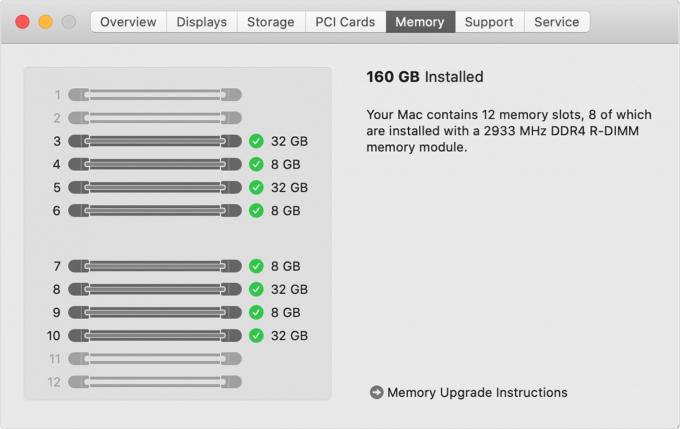
ფოტო: 160 GB ოპერატიული მეხსიერება! 160!
ეს სახელმძღვანელო არა მხოლოდ გიჩვენებთ, სად არის თქვენი RAM DIMMS დაინსტალირებული, არამედ გირჩევთ, რომ შეცვალოთ ისინი, თუ აღმოაჩენს, რომ მათ შეუძლიათ უკეთესად იმოქმედონ სხვადასხვა სლოტში.
ჯერ კიდევ არ არის იოლი Mac გახსნა
Apple– ის კოშკის კომპიუტერები ყოველთვის იოლად იხსნებოდა. მე ვფლობდი ყველის საფქვავის ორიგინალს PowerMac G5 და შიგნით მოხვედრა ისეთივე ადვილი იყო, როგორც დაჭერა და გვერდითი პანელის აწევა. ამის გაკეთება გამოიწვევს გულშემატკივრების მაქსიმალურად ტრიალს (იგივე ხდება ახალ Mac Pro– ზე, თუ მას შეაერთებთ და გამორთავთ სახურავით).
Apple– ის ზოგიერთ MacBook– მაც კი შესთავაზა მყარი დისკის და RAM– ის განახლება. ორიგინალური ერთჯერადი MacBook და MacBook Pro, მაგალითად, ნებას მოგცემთ შეცვლა ახალ მყარ დისკზე მხოლოდ პანელის გახსნით აპარატის ბოლოში და აკუმულატორის ამოღებით (დიახ, თქვენ ასევე შეგიძლიათ თავად ამოიღოთ ბატარეა იმ დღეებში).
მაგრამ დღეს, თუ გსურთ მარტივად განახლებადი შესაძლებლობები, მაშინ თქვენ უნდა გადაიხადოთ იგი.



